Si sigues este blog desde hace tiempo, te habrás dado cuenta de que soy una auténtica fan de los atajos de teclado. Los uso para navegadores web, para Spotify, para Twitter, y en general, para todos los programas. Y todavía hay más sitios donde los atajos de teclado pueden ayudarte a hacer tu trabajo de forma más rápida y eficiente, como por ejemplo, Gmail.

Muchos usamos Gmail a diario para gestionar nuestro correo personal y también tareas relacionadas con nuestro trabajo. Si tú estás entre ellos, esta lista de atajos de teclado para Gmail puede resultarte bastante útil.
Antes de nada, ten en cuenta que los atajos de teclado de Gmail no vienen activados por defecto – al menos no todos ellos. Para poder usarlos todos, debes ir al menú de Configuración desde la ruedecita dentada de la esquina superior derecha:
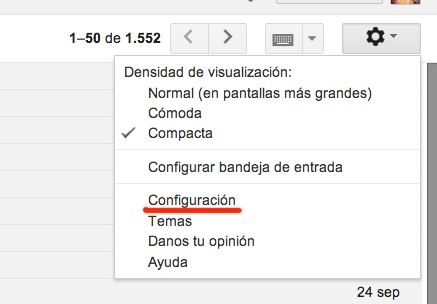
Luego, en la pestaña de General, asegúrate de que tienes seleccionada la opción «Habilitar combinaciones de teclas».

A partir de ese momento, puedes usar todos estos atajos de teclado:
| TECLA | ACCIÓN |
|---|---|
| c | Para redactar un nuevo mensaje. Mayús + c abre el editor en una nueva ventana. |
| d | Abre el editor de nuevo mensaje en otra pestaña. |
| / | Coloca el cursor en el campo de búsqueda. |
| k | Abre o mueve el cursor a una conversación más reciente. Luego puedes apretar Enter para expandir esa conversación. |
| j | Abre o mueve el cursor a la siguiente converesación. Luego puedes apretar Enter para expandir esa conversación. |
| n | Dentro de una cadena de emails (conversación), mueve el cursor al mensaje más reciente. Puedes apretar Enter para expandir o cerrar el mensaje. |
| p | Dentro de una cadena de emails (conversación), mueve el cursor al mensaje anterior. Puedes apretar Enter para expandir o cerrar el mensaje. |
| ` | Si usas una bandeja de entrada dividida en secciones, puedes moverte a la siguiente sección. |
| ~ | Si usas una bandeja de entrada dividida en secciones, puedes moverte a la sección previa. |
| o o Enter | Abre un email o cadena de emails. También expande o cierra mensajes dentro de una cadena de emails. |
| u | Refresca la página y te devuelve a la bandeja de entrada. |
| e | Archiva el email. |
| x | Selecciona automáticamente una conversación para que puedas archivarla, etiquetarla o elegir cualquier otra acción del menú desplegable. |
| s | Añade o elimina estrella de un email. |
| ! | Marca un email como spam y lo elimina de la bandeja de entrada. |
| r | Responde al remitente del mensaje. |
| a | Responde a todos los destinatarios del mensaje. |
| f | Reenvía el mensaje. |
| Ctrl + s |
Guarda el texto actual como borrador mientras estás redactando un mensaje. |
| # | Mueve el mensaje o conversación a la papelera. |
| l | Abre el menú de etiquetas para etiquetar una conversación. |
| v | Mueve la conversación de la bandeja de entrada a una etiqueta diferente, Spam o Papelera. |
| Mayús + i | Marca el mensaje como leído y pasa al siguiente más reciente. |
| Mayús + u | Marca el mensaje como no leído para echarle un vistazo luego. |
| { | Archiva la conversación actual y pasa a la anterior. |
| } | Archiva la conversación actual y pasa a la siguiente. |
| z | Deshace la acción previa – si es posible. |
| Mayús + n | Actualiza la conversación actual cuando hay nuevos mensajes. |
| y | Elimina el mensaje automáticamente de la visualización actual:
Ojo: y no tiene efecto en las etiquetas de Spam, Enviados o Todo el correo. |
Por último, si pulsas la tecla ? dentro de Gmail podrás repasar estos atajos de teclado (¡y aún más!) en una práctica ventana flotante.
